
Jika kita ingin mengubah suai fail sistem boot.ini apabila menggunakan sistem pengendalian win10, editor berpendapat bahawa kita boleh memasuki antara muka hartanah komputer untuk membuat tetapan penyuntingan yang berkaitan, atau menggunakan nama perkhidmatan untuk memasukkan pengubahsuaian secara terus semasa operasi . Mari kita lihat langkah-langkah khusus untuk melihat bagaimana editor melakukannya~
1 Klik kanan ikon menang pada bar tugas bawah, klik pada bar menu timbul untuk memilih pilihan jalankan, dan buka larian.
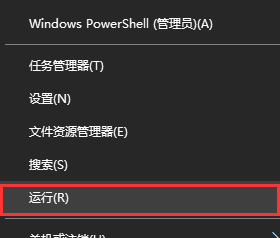
2, atau tekan kekunci pintasan Win + R untuk membuka run
3 Masukkan msconfig dalam antara muka run untuk membuka konfigurasi sistem (But antara muka operasi visual)

4 antara muka konfigurasi , di bawah pilihan menu umum, anda boleh menetapkan pemilihan permulaan kepada permulaan biasa, permulaan diagnostik dan permulaan terpilih. Jika komputer dimulakan dengan perlahan, anda boleh memilih untuk memuatkan peranti dan perkhidmatan asas

5. Dalam antara muka konfigurasi sistem, di bawah pilihan menu but, anda boleh boot sistem
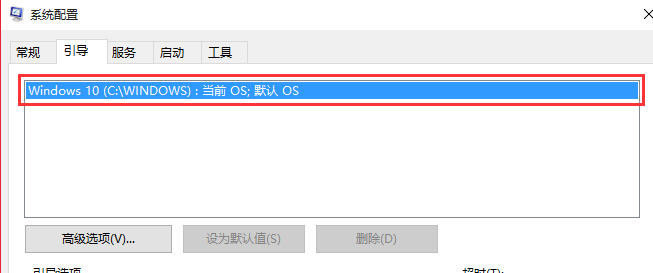
6. Dalam konfigurasi sistem antara muka , di bawah pilihan menu perkhidmatan, anda boleh melumpuhkan perkhidmatan untuk mempercepatkan permulaan komputer

7 Dalam antara muka konfigurasi sistem, di bawah pilihan menu alat, anda boleh melihat arahan permulaan alat tersebut , saya mahu memulakan tetingkap baris arahan dalam Masukkan arahan cmd dalam antara muka run untuk bermula

Atas ialah kandungan terperinci Bagaimana untuk mengkonfigurasi boot Win10 dengan betul. Untuk maklumat lanjut, sila ikut artikel berkaitan lain di laman web China PHP!




